A pesar de que el Asistente de Google puede considerarse legítimamente como uno de los asistentes de voz más avanzados, tampoco es perfecto. Muchos usuarios se quejan de que muy a menudo el Asistente de Google puede encenderse espontáneamente y comenzar a grabar lo que dicen, incluso si la apelación no fue dirigida a él en absoluto. Sí, Google ha proporcionado en este caso la capacidad de eliminar rápidamente palabras y expresiones grabadas accidentalmente e incluso le enseñó al Asistente de Google un comando especial para que los usuarios no tengan que buscar la conversación escuchada en la configuración del perfil por su cuenta. Pero esto no era demasiado obvio, lo que significa que este problema tenía que resolverse con métodos más radicales.
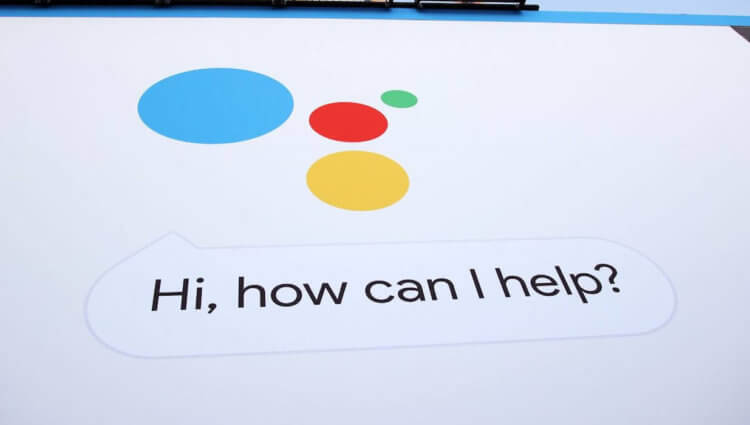
Google ha agregado configuraciones de sensibilidad al Asistente de Google para Android. Gracias a ellos, el usuario puede configurar manualmente la sensibilidad del asistente de voz, ya sea eliminando alarmas erróneas, o, por el contrario, aumentando su atención para que monitoree más activamente cuál es su nombre y reaccione ante él. El configurador es individual para cada dispositivo y no sincroniza la configuración dentro de una cuenta, por lo que será posible establecer la sensibilidad para un teléfono inteligente, tableta o altavoz inteligente por separado.
El Asistente de Google se encenderá solo. Qué hacer

Sí, lógicamente, en mayor medida, los ajustes de sensibilidad los necesitan precisamente los altavoces inteligentes, ya que están constantemente en modo de espera y esperando a que los llamen. Debido a esto, las alarmas erróneas ocurren con mucha frecuencia, por ejemplo, cuando el hablante escucha una palabra similar a una frase de activación en la televisión y se despierta. Sin embargo, la práctica muestra que muchos usuarios siguen insatisfechos con la sensibilidad del asistente en los teléfonos inteligentes y, por lo tanto, la capacidad de configurar su sensibilidad aquí y allá, obviamente, no será superflua.
Una actualización con configuraciones de sensibilidad, como suele ser el caso de Google, se distribuye gradualmente y, por lo tanto, es posible que no esté disponible para la mayoría de los usuarios. Pero dado que todos los cambios se aplican en los servidores de la empresa, en consecuencia, no tendrá que instalar nada manualmente, lo que significa que puede omitir el momento de la actualización directa. Por tanto, si no puedes esperar a probar a jugar con el configurador de sensibilidad, te recomiendo que compruebes su apariencia de vez en cuando.
Cómo ajustar la sensibilidad del Asistente de Google
Para hacer esto, llame al Asistente de Google / Google Home y abra la interfaz del asistente en pantalla completa; Vaya a la configuración haciendo clic en el ícono de perfil en la esquina superior derecha; Abra la pestaña “Asistente”, desplácese hacia abajo y vaya a la sección “Teléfono” o “Altavoz” dependiendo de lo que desee configurar; si recibió una actualización, aquí debería aparecer un control deslizante con ajustes de sensibilidad.
Abra la pestaña “Asistente”, desplácese hacia abajo y vaya a la sección “Teléfono” o “Altavoz” dependiendo de lo que desee configurar; si recibió una actualización, aquí debería aparecer un control deslizante con ajustes de sensibilidad.
Obviamente, en primer lugar, la configuración de sensibilidad aparecerá en la aplicación Google Home, que se utiliza para controlar los altavoces inteligentes. Como puedes ver en las capturas de pantalla, la aplicación te permite seleccionar un altavoz inteligente específico y configurar su sensibilidad. Es cierto que por el momento solo hay tres gradaciones disponibles en la configuración: sensibilidad mínima, sensibilidad predeterminada y máxima. En el primer caso, deberás pronunciar explícitamente la frase “Ok Google”, en el segundo el asistente funcionará como de costumbre, y en el tercero incluso responderá a frases similares a “Ok Google”.
Si la actualización aún no le ha llegado, pero ya se ha cansado de los problemas con la sensibilidad del Asistente de Google, que lo escucha constantemente, incluso si no lo desea, puede intentar pedirle que lo elimine. la última conversación, así como todas las conversaciones del día, semana o mes. … Basta con decir “Eliminar la última conversación” y así sucesivamente. O, si desea asegurarse por su cuenta de que el asistente de voz pueda escuchar, siga este enlace y escuche todas las llamadas que el Asistente de Google ha guardado en los servidores de Google.
